Microsoft ExcelでVLOOKUPリバース
Vlookupを逆方向に機能させる方法がわからない場合は、この記事が役に立ちます。この記事では、ExcelでINDEX&MATCHを使用せずに逆Vlookup関数を使用する方法を学習します。
理解するために例を見てみましょう:-
ExcelでVlookup関数を使用する方法は知っていますが、Vlookupが逆方向に機能する方法がわかりません。基本的に、列CでNameを検索し、列BからSales値を返します。
以下は私たちが持っているデータのスナップショットです:

VLOOKUP関数とChoose関数を組み合わせて使用して、結果を取得します。セルG2の数式は
です。 === * = VLOOKUP(F2、CHOOSE(\ {1,2}、C2:C13、B2:B13)、2、FALSE)
-
キーボードのEnterキーを押します
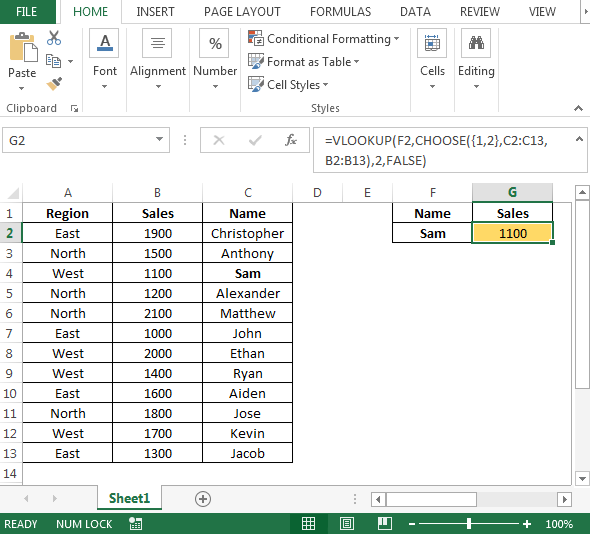
このようにして、Excelの逆VLOOKUPを使用して値を抽出できます。
私たちのブログが気に入ったら、Facebookで友達と共有してください。また、TwitterやFacebookでフォローすることもできます。
_私たちはあなたからの連絡をお待ちしております。私たちの仕事を改善、補完、または革新し、あなたのためにそれをより良くする方法を教えてください。 [email protected]_までご連絡ください